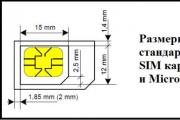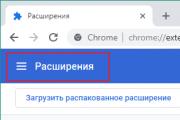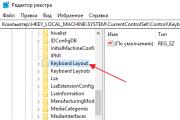Всплывающая HTML подсказка и ее реализация. Всплывающие подсказки на CSS Css всплывающая подсказка при наведении
В данной статье я хочу обсудить несколько вариантов организации подобной фишки в любой верстке. Кстати, живой пример такой реализации уже имеется у меня на сайте. Если прокрутите до комментариев на этой странице и наведете на дату комментария, сразу точно станет понятно, о чем речь. Ну а если же комментариев еще нет, можете его заодно и оставить.
Я вижу два основных метода реализации всплывающей подсказки, это при наведении, он же и самый популярный, и менее популярный при клике на какой-либо элемент. Начнем естественно с появления подсказки при наведении курсора на элемент.
Я думал в данной статье начать с самого примитива, вывод подсказки с помощью title , который не получится как-либо оформить, однако я думаю его можно пропустить, так как это и так понятно. Если вышесказанное Вам не совсем понятно, думаю, после изучения видео об , все станет гораздо понятней.
Простой способ с оформлением, при наведении.
Здесь все не сложнее, чем в способе, который я пропустил. Только вместо атрибута title я буду использовать data-title и оформление с помощью стилей css. Собственно привожу ниже html-код:
/* Используем псевдоэлемент after для оформления самой плашки, но при этом скрываем ее, так как она должна появляться только при наведении */ .hover:after {content: attr(data-title); display: none;position: absolute; bottom: 130%; left: 0px; background-color: #fff; color: #3aaeda; padding: 5px; text-align: center; -moz-box-shadow: 0 1px 1px rgba(0,0,0,.16); -webkit-box-shadow: 0 1px 1px rgba(0,0,0,.16); box-shadow: 0 1px 1px rgba(0,0,0,.16);font-size: 12px;} /* Добавляем свойство, чтобы при наведении на элемент плашка с подсказкой появилась */ .hover:hover:after{display: block;}
Здесь же хочу обратить Ваше внимание, что это только пример свойств оформления. Вы можете естественно оформить внешний вид плашки, как Вам угодно.
Всплывающая подсказка при наведении.
Это пожалуй самый популярный способ реализации данной возможности. По крайней мере я им пользуюсь чаще всего.
В данном примере так же не вижу ничего особенного, однако побольше, но и результат будет получше и без использования атрибута data-title . Контейнер в данном случае служит оболочкой для наших элементов, которые будут использованы для реализации подсказки. А так же сама плашка будет позиционироваться относительно контейнера.
/* задаем относительное позиционирование контейнеру */ .block{position:relative;} /* Оформление скрытого элемента по умолчанию */ .hidden {display: none; position: absolute; bottom: 130%; left: 0px; background-color: #fff; color: #3aaeda; padding: 5px; text-align: center; -moz-box-shadow: 0 1px 1px rgba(0,0,0,.16); -webkit-box-shadow: 0 1px 1px rgba(0,0,0,.16); box-shadow: 0 1px 1px rgba(0,0,0,.16); font-size: 12px;} /* Дополнительное оформление скрытого элемента(необязательно) */ .hover + .hidden:before {content: " "; position: absolute; top: 98%; left: 10%; margin-left: -5px; border-width: 5px; border-style: solid; height: 0; width: 0; border: 7px solid transparent; border-right: 7px solid #fff; border-color: #fff transparent transparent transparent; z-index: 2;} /* Дополнительное оформление скрытого элемента(необязательно) */ .hover + .hidden:after {content: " "; position: absolute; top: 100%; left: 10%; margin-left: -5px; border-width: 5px; border-style: solid; height: 0; width: 0; border: 7px solid transparent; border-right: 7px solid #fff; border-color: rgba(0,0,0,.16) transparent transparent transparent; z-index: 1;} /* Появление скрытого элемента при наведении */ .hover:hover + .hidden{display: block;}
Именно эти два варианта можно использовать у Вас на сайте для выведения всплывающей подсказки при наведении курсора.
Существуют еще два способа, однако они практически идентичны, за исключением того, что появление элемента происходить будет при клике по элементу, который всегда отображается на сайте.
Простой способ с оформлением, при клике.
В случае с кликом, код будет выглядеть абсолютно так же. Единственное, что для удобства я заменил класс некоторых элементов. А так же используется псевдокласс focus вместо hover . Еще здесь стоит отметить, что чтобы данный способ срабатывал, необходимо заменить на , то есть на гиперссылку.
?
Css код в этом случае аналогичен появлению плашки при наведении, только использованы для удобства другие классы. И для правильной работы меняем псевдокласс на focus .
/* Используем псевдокласс after для оформления самой плашки, но при этом скрываем ее, так как она должна появляться только при клике */ .focus:after {content: attr(data-title); display: none;position: absolute; bottom: 130%; left: 0px; background-color: #fff; color: #3aaeda; padding: 5px; text-align: center; -moz-box-shadow: 0 1px 1px rgba(0,0,0,.16); -webkit-box-shadow: 0 1px 1px rgba(0,0,0,.16); box-shadow: 0 1px 1px rgba(0,0,0,.16);font-size: 12px;} /* Добавляем свойство, чтобы при клике на элемент плашка с подсказкой появилась */ .focus:focus:after{display: block;}
Как видите разницы практически нет.
Всплывающая подсказка при клике.
Этот способ при клике так же будет более актуален, если Вам требуется оформить подсказку немного лучше нежели это возможно в предыдущем варианте.
И собственно оформление плашки:
/* задаем относительное позиционирование контейнеру */ .block{position:relative;} /* Оформление скрытого элемента по умолчанию */ .hidden {display: none; position: absolute; bottom: 130%; left: 0px; background-color: #fff; color: #3aaeda; padding: 5px; text-align: center; -moz-box-shadow: 0 1px 1px rgba(0,0,0,.16); -webkit-box-shadow: 0 1px 1px rgba(0,0,0,.16); box-shadow: 0 1px 1px rgba(0,0,0,.16); font-size: 12px;} /* Дополнительное оформление скрытого элемента(необязательно) */ .focus + .hidden:before {content: " "; position: absolute; top: 98%; left: 10%; margin-left: -5px; border-width: 5px; border-style: solid; height: 0; width: 0; border: 7px solid transparent; border-right: 7px solid #fff; border-color: #fff transparent transparent transparent; z-index: 2;} /* Дополнительное оформление скрытого элемента(необязательно) */ .focus + .hidden:after {content: " "; position: absolute; top: 100%; left: 10%; margin-left: -5px; border-width: 5px; border-style: solid; height: 0; width: 0; border: 7px solid transparent; border-right: 7px solid #fff; border-color: rgba(0,0,0,.16) transparent transparent transparent; z-index: 1;} /* Появление скрытого элемента при клике */ .focus:focus + .hidden{display: block;}
Как Вы можете наблюдать ничего сложного нет. К тому же можно организовать изменения состояний, как по наведению, так и по клику. Хотя я честно говоря, не могу сказать насколько актуален способ по клику.
Существует так же имитация последнего примера с помощью , однако его использование мне кажется не совсем правильным именно для организации всплывающей подсказки у себя на сайте. Если Вы со мной категорически не согласны, добро пожаловать в комментарии.
Видео урок — Всплывающая подсказка без скриптов.
На этом у меня все. Всем удачи.
От автора: здравствуйте. Всплывающая подсказка — это небольшой поясняющий текст, который появляется при наведении на какой-то элемент, обычно на картинку. Сегодня мы посмотрим, как можно сделать в html всплывающую подсказку разными способами.
Стандартная подсказка
По умолчанию за вывод поясняющего текста отвечает атрибут title. Его можно указывать разным элементам, но обычно используют только для картинок, чтобы объяснить, что на них изображено.
В одной из прошлых статей я использовал изображение тигра, чтобы показать работу с размерами картинки. Если вы не против, я использую опять это изображение. Итак, для вывода подсказки необходимо всего лишь добавить атрибут title и в нем написать нужный текст.
< img src = "tiger.jpg" title = "Это тигр" > |
Там может быть как одно слово, так и несколько предложений. И вот так это выглядит:

Подсказка появляется плавно, не сразу после наведения, а спустя какое-то время. Это поведение, заложенное по умолчанию.
Основная проблема такой подсказки — ее невозможно стилизовать. Как решать данную проблему? Придется делать подсказку другими способами. Сейчас я покажу вам парочку.
Способ на чистом css
Очень интересный способ, который позволяет красиво вывести подсказку для изображения. Html-разметка проста, только изображение нужно заключить в блок-контейнер, которому повесим идентификатор, чтобы позже обратиться к нему в стилях:
< div id = "tiger" data - name = "Суматранский тигр" > < img src = "tiger.jpg" > < / div > |
Непонятным для вас тут может быть только атрибут data-name. Дело в том, что это так называемый data-атрибут, который сам по себе ничего не делает, но его значение можно использовать в css и javascript, что делает его полезным в некоторых случаях. Далее вы увидите это.
Итак, для начала опишем стили для контейнера. Относительное позиционирование нужно нам потому, что мы будем позиционировать абсолютно блок с поясняющим текстом, чтобы позиционирование происходило относительно родительского блока, а не всей страницы.
#tiger{ position: relative; display: inline-block; }
#tiger{ position : relative ; display : inline - block ; |
Блочно-строчное отображение же помешает блоку (а вместе с ним и блоку с подсказкой, которой мы создадим) растянуться на всю ширину окна. Осталось создать саму подсказку. В css это очень удобно делать с помощью псевдоэлементов. Вот так:
#tiger:hover:after { content: attr(data-name); position: absolute; left: 0; bottom: 0; background: rgba(5,13,156,.55); color: #fff; text-align: center; font-family: cursive; font-size: 14px; padding: 3px 0; width: 100%; }
#tiger:hover:after { content : attr (data - name ) ; position : absolute ; left : 0 ; bottom : 0 ; background : rgba (5 , 13 , 156 , . 55 ) ; color : #fff; text - align : center ; font - family : cursive ; font - size : 14px ; padding : 3px 0 ; width : 100 % ; |
Кода много, но ничего сложного тут нет. Селектор #tiger:hover:after означает следующее: когда мы наводим курсор на блок с картинкой, нужно создать псевдоэлемент after (и далее в фигурных скобках перечисляются правила). Свойство content: attr(data-name) задает текстовое значение блоку. Оно будет равно тому, что записано в атрибуте data-name у блока-обертки картинки.

Эта подсказка появляется при наведении на картинку, но в отличие от стандартной она делает это резко, а также само появление происходит непосредственно в момент наведения. Плавное появление в данном случае реализовать не получится, потому что для псевдоэлементов плавные переходы не поддерживаются.
Способ 2. Чистый css и плавное появление
Впрочем, совсем немного переписав код можно добиться плавного появления подсказки, причем, опять же, не используя javascript.
Чтобы самостоятельно увидеть 2 эффекта, которые я покажу вам далее, я рекомендую открыть блокнот или любой удобный редактор кода и повторять все за мной. Правда для этого еще нужно подключить стилевой файл, хотя стили можно писать и в html в тегах